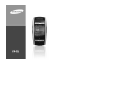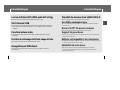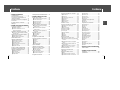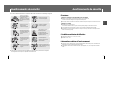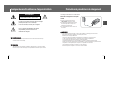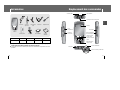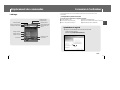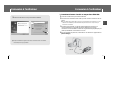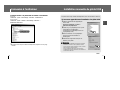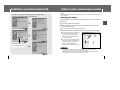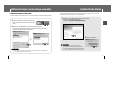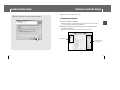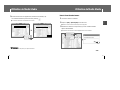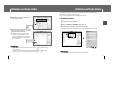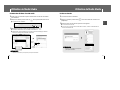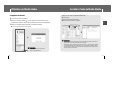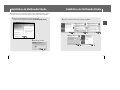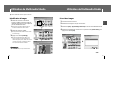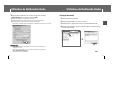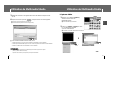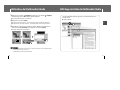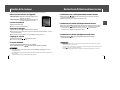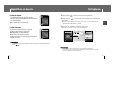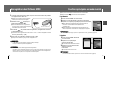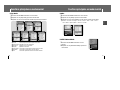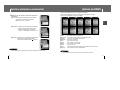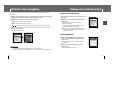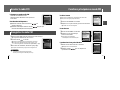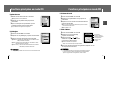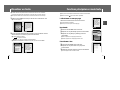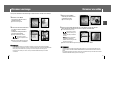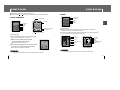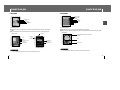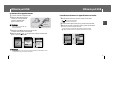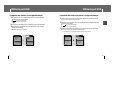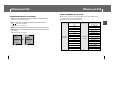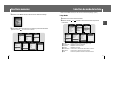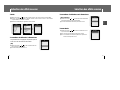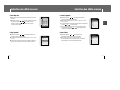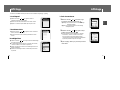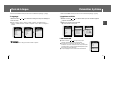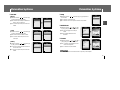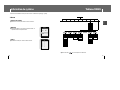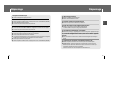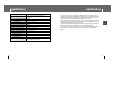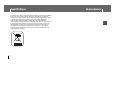3
Caractéristiques
FRA
Transfert de données haut débit USB 2.0
● Vitesse de transfert maximum des données de 120 Mo/s.
Son DNSe ambiophonique
● Les caractéristiques ambiophoniques en 3 dimensions rajoutent un effet de
volume au son.
Écran LCD TFT 18 pouces couleurs
● Vous pouvez apprécier les images et vidéos en haute qualité.
Support de jeux divers
● Vous pouvez apprécier divers jeux tels que fléchettes et Course d’obstacles en
utilisant le senseur 3 axes.
Batterie rechargeable Li-Ion incorporée
● La batterie rechargeable au lithium incorporée vous assure jusqu'à 20 heures de
musique (selon les mesures de la société).
Possibilité de mise à jour
● Vous pouvez mettre à jour les programmes intégrés le cas échéant.
Veuillez vérifier la présence de mises à jour sur la page d'accueil du site
http://www.samsung.com.
2
Lecture de fichiers MP3, WMA, audio ASF et Ogg
● Votre lecteur peut lire les fichiers MP3, WMA, ASF Audio et Ogg.
Port d’accueil USB
● Vous pouvez connecter des appareils externes tels que appareil photo numérique et
lecteur MP3 afin de transférer des fichiers son ou des images sans avoir besoin d’un
ordinateur.
Fonction lecture vidéo
● Vous pouvez visionner des fichiers vidéo après le téléchargement par le studio
multimédia.
Fonction de visionnage de fichiers image et texte
● Vous pouvez visionner visionner des fichiers JPEG et TXT.
Enregistrement MP3 direct
● Vous pouvez transformer de la musique d’un CD, une cassette ou la radio en
fichiers MP3.
Caractéristiques

4 5
FRA
Contenu Contenu
I Chapître 1 Préparation
Caractéristiques.......................................2
Avertissements de sécurité......................6
Consignes de sécurité relatives au
chargeur de batterie.................................8
Précautions à prendre lors du chargement......
9
Accessoires ...........................................10
Emplacement des commandes .............11
Affichage................................................12
I Chapitre 2 Connexion à l’ordinateur
Connexion à l'ordinateur........................13
● Installation du logiciel ............................13
● Connexion du lecteur à un PC au
moyen d'un câble USB ..........................15
Installation manuelle du pilote USB.......17
● Si une erreur apparaît durant l’installation
d’un pilote USB. ...................................17
Utiliser le lecteur comme disque amovible ....
19
● Télécharger des fichiers.........................19
● Débranchement du câble USB................20
Installer Media Studio............................21
Utilisation de Media Studio....................23
● Télécharger des fichiers.........................23
● Envoi d’une liste de lecture.....................25
● Formater le lecteur................................27
● Extraire des fichiers d’un CD audio..........28
● Créer un dossier...................................29
● Supprimer un fichier..............................30
Accéder à l’aide de Media Studio..........31
Installation de Multimedia Studio...........32
Utilisation de Multimedia Studio.............34
● Modification d'images............................34
● Envoi d'images.....................................35
● Envoyer des vidéos...............................37
● Capture vidéo ......................................39
Affichage de l'Aide de Multimedia Studio
......41
I Chapître 3 Utiliser le Lecteur
Écouter de la musique .........................42
● Mise sous/hors tension de l'appareil.........42
● Lecture de la musique ...........................42
● Pause de la musique.............................42
● Réglage du volume...............................42
● Fonction VERROU................................42
Recherche de fichiers musicaux/vocaux
......43
● Recherche d’une section particulière
durant la lecture....................................43
● Recherche d’un fichier spécifique
durant la lecture....................................43
● Recherche d’un fichier spécifique en
mode STOP.........................................43
Répétition en boucle..............................44
● Point de départ.....................................44
● Point d’arrivée......................................44
Dictaphone.............................................45
Enregistrer des fichiers MP3..................46
Fonctions principales en mode musical
........47
● Bookmark............................................47
● Playlist
................................................47
● Play Mode
...........................................48
● DNSe
.................................................49
● NAVI Button Mode
................................49
Options du MENU..................................51
Utilisation de la navigation.....................52
Réglage de la Liste de lecture...............53
● Choisir une liste de lecture
.....................53
● Lecture d’une liste......................................53
Écouter la radio FM ...............................54
● Changer en mode radio FM....................54
● Recherche de fréquence............................54
Enregistrer la radio FM .........................54
Fonctions principales en mode FM........55
● Add to Preset.......................................55
● Auto Preset .........................................55
● Recherche d'une présélection.................55
● Delete Preset.......................................56
● FM Region ..........................................56
● FM Search Level ..................................57
● Timer FM Rec......................................57
Visualiser un texte .................................58
Fonctions principales en mode texte.....59
● Sélectionner un marque-page.................59
● Bookmark............................................59
● Text Viewer Color.................................59
Visionner une image..............................60
Visionner une vidéo...............................61
Jouer à un jeu........................................62
● Course d’obstacles ...............................62
● Hextris................................................63
● Pipe Plus ............................................64
● Fléchettes ...........................................65
Utiliser le port USB ................................66
● Connexion d’un appareil externe.............66
● Transférer des fichiers d’un appareil externe
au lecteur............................................67
● Supprimer des fichiers sur un appareil
externe. ..............................................68
● Transférer des fichiers du lecteur à un
appareil externe....................................69
● Supprimer des fichiers sur le lecteur ........70
● Hôtes compatibles avec le YP-T8............71
Fonctions avancées...............................72
Sélection du mode de lecture................73
● Play Mode...........................................73
Sélection des effets sonores..................74
● DNSe .................................................74
●
Paramêtres d’utilisation 3 dimensions
.........74
●
Paramêtres d’utilisation en 3 dimensions
.....75
● Street Mode.........................................75
● User EQ Set ........................................76
● Play Speed..........................................76
● Search Speed......................................77
● Intro Time............................................77
Paramêtres d’enregistrement. ...............78
● Bit Rate...............................................78
● Auto Sync ...........................................78
Programmer l’heure/alarme...................79
● Date/Time Set......................................79
● Alarm Set............................................79
● Sleep..................................................79
Affichage................................................80
● Scroll Speed........................................80
● Text Viewer Color.................................80
● Backlight Time .....................................80
● Clock Screen Saver ..............................81
Choix de la langue ................................82
● Language............................................82
Paramètres Système..............................83
● Supprimer un fichier..............................83
● Auto Power Off.....................................83
● Resume..............................................84
● Beep .................................................85
● Default set...........................................85
● Format................................................85
Information du système .........................86
● About..........................................................86
I
Chapître 4 Fonctions Additionnelles
Tableau MENU.............................................
87
I Chapître 5 Support Clientèle
Dépannage............................................88
Spécifications.........................................90

7
Avertissements de sécurité
FRA
6
Suivez les consignes de sécurité relatives à la circulation
● N’utilisez pas les écouteurs en conduisant une voiture ou en circulant à vélo.
Cela est non seulement dangereux mais également interdit par la loi.
● Vous risquez d’avoir un accident si le volume des écouteurs est trop élevé lorsque vous marchez dans la rue.
Protégez vos oreilles
● Ne montez pas le volume trop haut.
Les médecins émettent des mises en garde contre l’exposition prolongée à des volumes excessifs.
● Cessez d’utiliser l’appareil ou baissez le volume si vous ressentez des bourdonnements d’oreilles.
● Faire attention à ce que le câble des écouteurs ne soit pas accroché par votre bras ou autre objet lors de la
marche ou d’exercice physique.
● Conformez-vous aux directives locales concernant l’élimination des déchets lorsque vous vous débarrassez
d’emballages, de piles et d’appareils électroniques usagés.
● L’emballage de votre lecteur est constitué de carton, de polyéthylène, etc., et ne comporte aucun matériau
inutile.
●
Température ambiante: 5°C ~ 35°C (41°F ~ 95°F)
●
Humidité : 10% ~ 75%
Merci de lire attentivement toutes les instructions afin d’éviter toute blessure ou dommage à l’appareil.
✽
Veuillez noter que nous déclinons toute responsabilité pour les dommages liés à la perte de données enregistrées
ou sauvegardées suite à une panne, une réparation ou à toute autre cause.
I Écouteurs
I Conditions ambiantes d’utilisation
I Informations relatives à l’environnement
Avertissements de sécurité
Ne laissez aucun corps
étranger pénétrer
à l’intérieur de l’appareil.
N’exposez pas l’appareil à
des produits chimiques tels
que du benzène ou des
diluants.
N'exercez pas pression
excessive sur l’appareil.
Ne placez pas d’objets
lourds sur l’appareil.
Faites attention à ne pas
exercer de pression
excessive quand vous
écoutez de la musique avec
l’appareil à votre cou.
Ne touchez jamais le
chargeur si vous avez les
mains mouillées.
N’exposez pas l’appareil à
la lumière directe du soleil
ou à des sources de
chaleur.
Ne placez pas l’appareil dans un
endroit comportant beaucoup de
poussière ou de suie.
Ne tentez pas de démonter
ou de réparer vous-même
l’appareil.
N’exposez pas l’appareil à
des températures extrêmes
(supérieures à 35°C ou
inférieures à -5°C). Ne placez
pas l’appareil dans un endroit
humide.

9
FRA
Précautions à prendre lors du chargement
8
!
!
ATTENTION
Risque d’électrocution, ne pas ouvrir.
Les pièces non isolées contenues dans le chargeur
peuvent provoquer un choc électrique.
Pour votre sécurité, n'ouvrez pas le chargeur.
Lisez ce manuel de l’utilisateur afin d’éviter
tout problème pouvant survenir lors de
l’utilisation du chargeur.
AA
AA
vv
vv
ee
ee
rr
rr
tt
tt
ii
ii
ss
ss
ss
ss
ee
ee
mm
mm
ee
ee
nn
nn
tt
tt
- N'utilisez pas le chargeur à proximité d'une source d'eau afin d'éviter tout risque
d'incendie ou de choc électrique.
AA
AA
tt
tt
tt
tt
ee
ee
nn
nn
tt
tt
ii
ii
oo
oo
nn
nn
- Afin d’éviter un choc électrique, n’utiliser le chargeur que sur une prise à 120V.
- Assurez-vous que la fiche du chargeur est complètement insérée dans la prise murale.
Un chargeur est fourni avec votre lecteur.
Branchez le chargeur dans une prise
murale.
✻ Lorsque le chargement est terminé,
"fully charged" s'affiche sur l’écran.
✻ Le lecteur peut également être rechargé
de manière plus lente au moyen d’un
ordinateur par le câble USB.
✻ Le chargement dure environ 3 heures et
30 minutes.
AA
AA
tt
tt
tt
tt
ee
ee
nn
nn
tt
tt
ii
ii
oo
oo
nn
nn
- Afin d'éviter tout risque d'incendie, ne laissez pas la batterie se recharger plus de 12 heures.
- Ne branchez pas plusieurs appareils sur la même prise murale.
- N'utilisez pas un chargeur défectueux.
- Lorsque vous utilisez une batterie rechargeable pour la première fois ou lorsque celle-ci
n'a pas servi pendant plusieurs mois, commencez par la recharger complètement.
- Une surcharge risque de réduire la durée de vie de votre batterie.
- La batterie rechargeable est un consommable et sa capacité va diminuer progressivement.
- Veuillez noter que nous déclinons toute responsabilité en cas de dommage dû à la perte de données
enregistrées ou sauvegardées après une panne, une réparation ou autre raison.
Cela risquerait de provoquer un incendie ou un choc électrique.
- Ne touchez jamais le chargeur si vous avez les mains mouillées.
✍
✍
✍
Consignes de sécurité relatives au chargeur de batterie

10 11
FRA
● La capacité de la mémoire utile incorporée est inférieure à ce qui est spécifié puisque le
micrologiciel interne utilise également une partie de la mémoire.
● L’aspect des accessoires ci-dessus peut varier en cas d’amélioration du produit sans annonce
préalable.
Accessoires Emplacement des commandes
Lecteur
Écouteurs Câble d'entrée
audio
Guide de
l’utilisateur
Chargeur
Câble USB
Cordon de
suspension
adaptateur USB
CD d’installationBoîtier portatif
Modèle
Mémoire intégrée
YP-T8V
256 Mo
YP-T8X
512 Mo
YP-T8Z
1 Go
YP-T8Q
2 Go
Affichage
Touche Menu
touche
d’enregistrement
Interrupteur
Hold (Verrou)
Touche d’alimentation
Touche lecture/pause
Touche de saut en
avant/en arrière
Touche de recherche
rapide
Nagivation/Volume
Touche Control
Crochet pour cordon de suspension
Prise écouteurs
Connecteur ENC
Microphone
Port de connexion par câble USB
Trou de réinitialisation

13
Connexion à l'ordinateur
FRA
12
Emplacement des commandes
I Affichage
Affichage de la piste
Temps écoulé
Affichage de l’artiste
Affichage de l’album
Indicateur Lecture/Stop/Pause
Indicateur de mode Lecture
Indicateur EQ/DNSe
Indicateur de batterie restante
Indicateur d’alarme
Indicateur de temps –
Enregistrement FM
Affichage numéro de la
chanson
Indicateur de volume
Temps restant
Visual
FM
❑ Configuration système nécessaire
Le PC doit avoir au minimum la configuration suivante:
● Pentium 200MHz ou plus ● Windows 98 SE/ME/2000/XP
● 50 Mo d’espace disque disponible ● Lecteur de CD-ROM.(double vitesse au minimum)
● Prise en charge du port USB (2.0)
● Version DirectX 9.0 ou supérieure
I
Installation du logiciel
1Insérez le CD d’installation dans le lecteur de CD-ROM.
L’image suivante apparaît:
Sélectionnez [Install Win98 USB Driver].
Pour Windows 98SE, assurez-vous d’installer le pilote USB avant de connecter le lecteur
à l’ordinateur.
Suite...
NAVI

15
Connexion à l'ordinateur
FRA
14
2 Suivez les instructions à l’écran pour terminer l’installation.
● Lorsque l’installation du logiciel est terminée, connectez le lecteur à l’ordinateur
comme indiqué sur la page suivante.
Connexion à l'ordinateur
1Connectez le câble USB au port USB de l’ordinateur.
2 Connectez l’autre extrémité du câble USB au port de connexion USB situé au bas du
lecteur.
● Si vous débranchez le câble USB de votre PC lors de l'exécution d'une instruction ou si vous
effectuez une initialisation pendant l'installation du pilote USB, votre PC risque de ne pas
fonctionner correctement.
3 Si le pilote USB est installé, un message apparaît indiquant la recherche d’un
nouveau périphérique. Il est possible que l'écran d'affichage ne puisse être
visualisé au cours de l'installation. Sélectionnez le gestionnaire de périphériques pour
vérifier que l'installation s’est terminée avec succès.
4 Lors de l’installation du pilote USB, "SAMSUNG YP-T8 USB Device" apparaît dans le
[Device Manager].
I Connexion du lecteur à un PC au moyen d'un câble USB
Câble USB
Lecteur
PC

17
Installation manuelle du pilote USB
FRA
16
Connexion à l'ordinateur
Comment vérifier si le pilote USB est installé correctement?
Comment vérifier si le pilote USB est installé correctement?
Windows 98:
Control Panel ➝ System ➝ Device Manager ➝ Disk Drives ➝ SAMSUNG YP-T8
Windows 2000/XP:
Control Panel ➝ System ➝ Hardware ➝ Device Manager ➝ Disk Drives ➝
SAMSUNG YP-T8 USB Device
1Vérifiez le gestionnaire des périphériques
Windows 98SE
Panneau de configuration → Système →
gestionnaire des périphériques
2 Vérifiez s'il y a un périphérique avec un point
d’exclamation ou d’interrogation
(représenté par un périphérique inconnu ou
un périphérique USB)
3Faites un double clic sur un périphérique
marqué d’un point d’exclamation ou
d’interrogation.
4Sélectionnez l’onglet Pilote et cliquez sur
“Mettre à jour le pilote”.
I
Si une erreur apparaît durant l’installation d’un pilote USB.
Si le pilote USB n’est pas installé automatiquement, suivez les instructions ci-dessous.
RR
RR
ee
ee
mm
mm
aa
aa
rr
rr
qq
qq
uu
uu
ee
ee
- Les procédures d’installation peuvent varier d'un modèle
d'ordinateur à un autre ou selon la plateforme utilisée.
Si vous n’êtes pas sûr des procédures à suivre, consultez
votre revendeur ou centre technique.
- Si vous expérimentez des erreurs successives dans
l’installation du pilote USB, redémarrez votre ordinateur et
reconnectez le câble USB.
✍
Suite...
5Si le pilote USB n’est pas installé automatiquement, reportez-vous à la page
suivante.

19
FRA
18
Installation manuelle du pilote USB
Utiliser le lecteur comme disque amovible
Si le pilote ne s'installe pas automatiquement, suivez les instructions
ci-dessous pour installer le pilote USB manuellement.
Lorsque le lecteur MP3 est connecté à votre ordinateur, l’ordinateur le considérera comme un disque
amovible.
Les fichiers musicaux et autres fichiers peuvent donc être tirés vers le disque amovible afin d’être lus
sur le lecteur MP3.
I Télécharger des fichiers
1Connectez le lecteur à votre ordinateur.
2Faites un double clic sur le bouton Démarrer, ensuite sélectionnez explorer pour
ouvrir l’explorateur Windows.
● Un disque amovible s’affiche dans l’explorateur Windows.
3Choisissez les fichiers à sauvegarder et faites-les glisser vers le dossier souhaité.
● Faites glisser les fichiers musicaux dans le
dossier MUSIC, les fichiers texte dans
le dossier TEXT et les images dans le
dossier PHOTO et enfin les fichiers svi
dans le dossier VIDEO.
● Le lecteur ne supporte que les fichiers vidéo
en extension .svi.Pour visualiser des fichiers
vidéo d’autres formats, convertissez les
fichiers avec le Studio Multimédia et
transférez ensuite les fichiers dans le lecteur.
Le téléchargement est la méthode la plus simple de charger des fichiers musicaux sur
votre lecteur.
AA
AA
tt
tt
tt
tt
ee
ee
nn
nn
tt
tt
ii
ii
oo
oo
nn
nn
- La déconnexion du câble USB alors que des fichiers sont en cours de chargement ou de
téléchargement risque d'entraîner un dysfonctionnement du lecteur.
- L'ordre dans lequel les fichiers musicaux sont affichés dans l'Explorateur Windows peut être
différent de l'ordre dans lequel les fichiers sont lus sur votre lecteur.
✍
Emplacement du pilote USB
[CD-ROM]\Win98USB\Drivers

21
Installer Media Studio
FRA
20
Utiliser le lecteur comme disque amovible
I Débranchement du câble USB
Après avoir terminé la transmission de fichiers, vous devez débrancher le câble de la manière suivante :
1Faites un double clic sur la flèche verte dans la
barre des tâches située en bas à droite de votre
écran.
2Sélectionnez le périphérique USB et cliquez le bouton [STOP].
Lorsque l’écran [Stop a Hardware Device] apparaît, cliquez sur le bouton
[OK] et ensuite déconnectez le câble USB.
1Insérez le CD d’installation dans le lecteur de CD-ROM.
Les images ci-dessous apparaissent.
Sélectionnez [Install Samsung Media Studio].
2Sélectionnez la langue.
Media Studio est le programme qui vous permet de télécharger des fichiers musicaux sur votre
lecteur et de lire des fichiers musicaux sur votre ordinateur.
RR
RR
ee
ee
mm
mm
aa
aa
rr
rr
qq
qq
uu
uu
ee
ee
- Connectez-vous à votre ordinateur en temps
qu’administrateur (utilisateur principal) et installez le
logiciel fourni (Media/Multimedia Studio) pour Windows
XP, sinon le logiciel ne sera pas installé correctement.
✍
AA
AA
tt
tt
tt
tt
ee
ee
nn
nn
tt
tt
ii
ii
oo
oo
nn
nn
- Si vous déconnectez le câble USB de manière incorrecte, les fichiers sur le périphérique
peuvent être endommagés et ne plus se lire.
✍

23
Utilisation de Media Studio
FRA
Installer Media Studio
22
3Suivez les instructions à l’écran pour terminer l’installation.
● Cliquez sur l’icône Media Studio sur le bureau.
I Télécharger des fichiers.
1Connectez le lecteur à l’ordinateur.
● Sélectionnez [Device] → [Show device Window] en haut de l’écran si l’écran de connex-
ion d’un périphérique n’apparaît pas automatiquement.
2Sélectionnez le dossier contenant les fichiers que vous souhaitez transférer
dans la fenêtre [Librairie].
● Les fichiers musicaux dans le dossier apparaissent au centre de l’écran.
Fenêtre de connexion
d’un périphérique
Fenêtre [Librairie]

25
Utilisation de Media Studio
FRA
Utilisation de Media Studio
24
3Quand les fichiers musicaux apparaissent, sélectionnez le(s) fichier(s) que
vous souhaitez transférer et pressez le bouton [Transfer] .
● Les fichiers sélectionnés sont transférés sur le lecteur.
RR
RR
ee
ee
mm
mm
aa
aa
rr
rr
qq
qq
uu
uu
ee
ee
- Reportez-vous à l’Aide pour de plus amples informations.
✍
I
Envoi d’une liste de lecture
1
Connectez le lecteur à l’ordinateur
2
Cliquez sur [File] → [Add Playlist] en haut de l’écran
● Entrez le nom de la liste de lecture lorsque l'écran apparaît.
3
Sélectionnez le dossier avec le(s) fichier(s) que vous souhaitez transférer
depuis la fenêtre librairie.
● Les fichiers musicaux dans le dossier apparaissent au centre de l'écran.
Suite...

27
Utilisation de Media Studio
FRA
26
Utilisation de Media Studio
RR
RR
ee
ee
mm
mm
aa
aa
rr
rr
qq
qq
uu
uu
ee
ee
- Une nouvelle liste de lecture est créée quand le bouton [ADD] dans la fenêtre de liste de
lecture est cliqué.
Une liste de lecture sélectionnée est supprimée quand le bouton [delete] est cliqué.
- Reportez-vous à l'Aide de plus amples de plus amples informations.
✍
4
Faites glisser les fichiers souhaités dans
la liste de lecture créée.
5Pressez le bouton [Transmit] dans la
fenêtre de la liste de lecture après avoir
sélectionné la liste de lecture.
● Les fichiers dans la liste de lecture sont
transférés au lecteur. Pressez le bouton
“menu” brièvement dans le mode MUSIC et
sélectionnez [playlist] pour voir la liste de
lecture transmise.
1Connectez le lecteur à l’ordinateur.
2Cliquez sur [Device] → [Format] en haut de l’écran
3Cliquez le bouton [Start] quand l’écran Format apparaît.
● La mémoire du lecteur est formatée et tous les fichiers enregistrés seront supprimés.
Le formatage supprime tous les fichiers sur le lecteur MP3 offrant une capacité de mémoire
maximum pour le stockage de nouveaux fichiers.
Cela vous évite de supprimer les fichiers indésirables un à la fois.
I Formater le lecteur
RR
RR
ee
ee
mm
mm
aa
aa
rr
rr
qq
qq
uu
uu
ee
ee
- Reportez-vous à l'Aide de plus amples de plus amples informations.
✍

29
Utilisation de Media Studio
FRA
Utilisation de Media Studio
28
1Insérez votre CD contenant les pistes à extraire dans le lecteur de CD-ROM de
votre ordinateur.
2Cliquez sur le bouton [Search Audio CD] dans la partie inférieure de l’écran
●
Les pistes du CD s'affichent.
3Sélectionnez les pistes à extraire et cliquez sur [Rip a CD] .
●
Les fichiers sélectionnés sont convertis en fichiers MP3.
●
Sélectionnez [Tools]
→
[Audio Source Format Conversion Settings] en haut de
l’écran pour changer les paramètres d’extaction.
I Extraire des fichiers d’un CD audio
RR
RR
ee
ee
mm
mm
aa
aa
rr
rr
qq
qq
uu
uu
ee
ee
- Reportez-vous à l'Aide de plus amples de
plus amples informations.
✍
RR
RR
ee
ee
mm
mm
aa
aa
rr
rr
qq
qq
uu
uu
ee
ee
- Reportez-vous à l'Aide de plus amples de plus amples informations.
✍
changement
de format.
Chemin de
sauvegarde
1Connectez le lecteur à l’ordinateur.
2Cliquez sur le bouton [Create Folder] en bas de la fenêtre de connexion d’un
périphérique.
3Entrez le nom du nouveau dossier quand un écran apparaît.
● Un nouveau dossier est créé.
● Si vous ouvrez un nouveau dossier et transférez un fichier, le fichier est transféré dans le
dossier nouvellement créé.
I Créer un dossier

31
Accéder à l’aide de Media Studio
FRA
Utilisation de Media Studio
30
Appuyez sur F1 après avoir démarré Media Studio.
● L’aide apparaît.
Cliquez sur [Help] en haut de l’écran.
● Cliquez sur Aide et la fenêtre Aide apparaît.
RR
RR
ee
ee
mm
mm
aa
aa
rr
rr
qq
qq
uu
uu
ee
ee
- La technologie de reconnaissance de musique et des données associées sont fournies
par Gracenote et Gracenote CDDB® Music RecognitioSM.
- CDDB est une marque déposée appartenant à Gracenote. Le logo et logotype Gracenote,
le logo et logotype Gracenote CDDB, ainsi que le logo "Powered by Gracenote CDDB"
sont des marques appartenant à Gracenote. Music Recognition Service et MRS sont des
marques de service de Gracenote.
✍
1Connectez le lecteur à l’ordinateur.
2Cliquez sur le bouton [Delete] en bas de l’écran de connexion après avoir
sélectionné les fichiers ou dossiers dans la fenêtre de connexion d’un périphérique.
3Cliquez sur [Confirm] quand une fenêtre de confirmation apparaît.
● Le fichier ou dossier sélectionné est supprimé.
I Supprimer un fichier.
RR
RR
ee
ee
mm
mm
aa
aa
rr
rr
qq
qq
uu
uu
ee
ee
- Reportez-vous à l'Aide de plus amples
de plus amples informations.
✍

33
Installation de Multimedia Studio
FRA
32
Installation de Multimedia Studio
3Suivez les instructions à l’écran pour terminer l’installation.
1Insérez le CD d’installation dans le lecteur de CD-ROM.
L’image ci-dessous apparait. Sélectionnez [Install Multimedia Studio].
2Sélectionnez la langue.
● Multimedia Studio est un programme qui prend en charge la modification d'images, la lecture
de séquences vidéo et la conversion de format, ainsi que la création d'albums multimédia.

35
FRA
34
Utilisation de Multimedia Studio
Utilisation de Multimedia Studio
I Envoi des images
1 Connectez le lecteur à votre PC.
2 Sélectionnez les images à envoyer vers le lecteur.
3 Sélectionnez [File] → [Export images to device] en haut du menu Multimedia Studio.
4 Sélectionnez le périphérique connecté au PC à partir de l'écran [Select device], puis
appuyez sur le bouton [OK].
I Modification d'images
1
Sélectionnez le dossier contenant les
images à modifier à partir de la fenêtre du
répertoire située dans la section supérieure
gauche de Multimedia Studio.
● Les fichiers enregistrés s'affichent dans la
fenêtre Liste de fichiers située à droite.
2 Sélectionnez l'image à modifier.
● L'image sélectionnée s'affiche dans la fenêtre
[Preview image].
3 Appuyez sur le bouton [Edit Img].
● À partir de la fenêtre [Picture editor], vous
pouvez accéder à des fonctions telles que
l'édition de papiers peints, l'édition de couches,
l'insertion de clip-arts, la création de cadres
ainsi que d'autres fonctions d'édition.
RR
RR
ee
ee
mm
mm
aa
aa
rr
rr
qq
qq
uu
uu
ee
ee
-
Consultez l'Aide pour plus d'informations.
●
Lancez Multimedia Studio à partir du Bureau.
✍
Suite...

37
FRA
36
Utilisation de Multimedia Studio
Utilisation de Multimedia Studio
I Envoyer des vidéos
1 Connectez le lecteur à l’ordinateur.
2 Sélectionnez la(les) vidéo(s) à envoyer sur le lecteur.
3 Sélectionnez [File] → [Export videos to device] en haut de Mutlimedia Studio.
4 Sélectionnez le périphérique connecté à l’ordinateur depuis l’écran [Select device]
et ensuite cliquez sur [OK].
5
Réglez la taille et déterminez le chemin de l'image dans la fenêtre
[Resize images], puis cliquez sur le bouton [OK].
● L'image est envoyée vers le périphérique sélectionné.
● Les photos transférées peuvent être visionnées avec [photo/video]
→ [photo].
● La taille optimale pour afficher l'image sur l'appareil est 160 x 128.
Veuillez ajuster la taille de l'image si cette dernière ne s'affiche pas correctement sur le lecteur.
RR
RR
ee
ee
mm
mm
aa
aa
rr
rr
qq
qq
uu
uu
ee
ee
- Le chemin fait référence à l'emplacement ou au dossier où les images converties sont
enregistrées sur votre PC.
- Les fichiers images enregistrés sur le lecteur peuvent être supprimés en sélectionnant
[File] → [Delete images from device].
- Consultez l'Aide pour plus d'informations.
✍
Suite...

39
Utilisation de Multimedia Studio
FRA
38
Utilisation de Multimedia Studio
5 Sélectionnez le dossier à sauvegarder dans l’écran de sélection et cliquez ensuite
sur OK.
6 Cliquez sur le bouton [Convert] lorsque l’écran de conversion apparaît.
● Le fichier converti est transmis en format .svi.
● Le fichier transmis peut être visionné depuis [video]
▲ Pour convertir et tranférer un fichier vidéo, il faut:
1. vérifier que Direct X 9.0 ou une version supérieure est installé sur votre ordinateur.
2. vérifier que Windows Media Player 9.0 ou une version supérieure est installé sur votre ordinateur.
3. vérifier si Unified Code Pack est installé sur votre ordinateur.
RR
RR
ee
ee
mm
mm
aa
aa
rr
rr
qq
qq
uu
uu
ee
ee
- Les fichiers vidéo enregistrés sur le périphériques peuvent être supprimés en cliquant
[fichier] → [delete videos from device].
- Reportez-vous à l'Aide de plus amples de plus amples informations.
✍
I
Capture vidéo
1
Appuyez sur le bouton [Capture]
situé en haut du menu de
Multimedia Studio.
●
L'écran Media Player s'affiche.
2
Cliquez sur [Menu]
→
[Open] sur votre
PC et sélectionnez la vidéo
que vous souhaitez lire.
●
La lecture de la vidéo sélectionnée commence.
Suite...
La pagina si sta caricando...
La pagina si sta caricando...
La pagina si sta caricando...
La pagina si sta caricando...
La pagina si sta caricando...
La pagina si sta caricando...
La pagina si sta caricando...
La pagina si sta caricando...
La pagina si sta caricando...
La pagina si sta caricando...
La pagina si sta caricando...
La pagina si sta caricando...
La pagina si sta caricando...
La pagina si sta caricando...
La pagina si sta caricando...
La pagina si sta caricando...
La pagina si sta caricando...
La pagina si sta caricando...
La pagina si sta caricando...
La pagina si sta caricando...
La pagina si sta caricando...
La pagina si sta caricando...
La pagina si sta caricando...
La pagina si sta caricando...
La pagina si sta caricando...
La pagina si sta caricando...
La pagina si sta caricando...
-
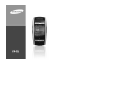 1
1
-
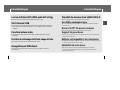 2
2
-
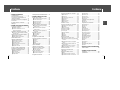 3
3
-
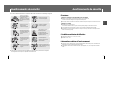 4
4
-
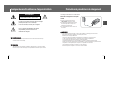 5
5
-
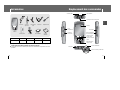 6
6
-
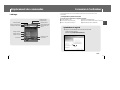 7
7
-
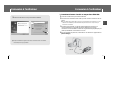 8
8
-
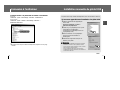 9
9
-
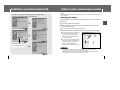 10
10
-
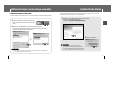 11
11
-
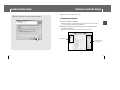 12
12
-
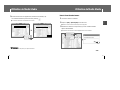 13
13
-
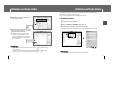 14
14
-
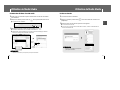 15
15
-
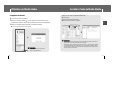 16
16
-
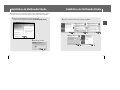 17
17
-
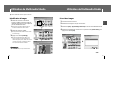 18
18
-
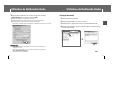 19
19
-
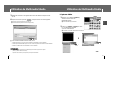 20
20
-
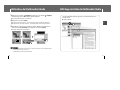 21
21
-
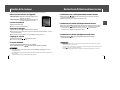 22
22
-
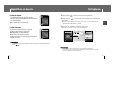 23
23
-
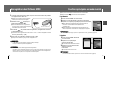 24
24
-
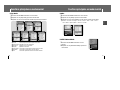 25
25
-
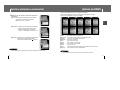 26
26
-
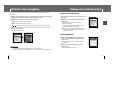 27
27
-
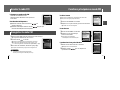 28
28
-
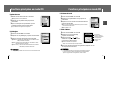 29
29
-
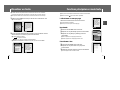 30
30
-
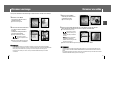 31
31
-
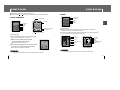 32
32
-
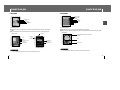 33
33
-
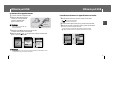 34
34
-
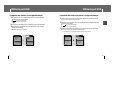 35
35
-
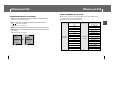 36
36
-
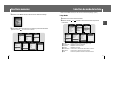 37
37
-
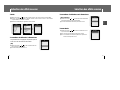 38
38
-
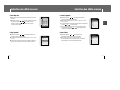 39
39
-
 40
40
-
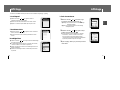 41
41
-
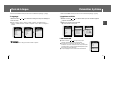 42
42
-
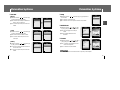 43
43
-
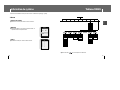 44
44
-
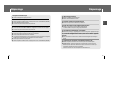 45
45
-
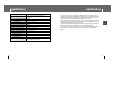 46
46
-
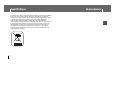 47
47